相信很多朋友都遇到过以下问题,就是excel2016插入树状图的具体步骤。针对这个问题,今天手机之家小编就搜集了网上的相关信息,给大家做个excel2016插入树状图的具体步骤的解答。希望看完这个教程之后能够解决大家excel2016插入树状图的具体步骤的相关问题。
最近小编收到很多问题,其中一个就是下面小编为大家整理一下关于excel2016插入树状图的具体步骤,希望这些方法能够帮助到大家。
excel2016插入树状图的具体步骤
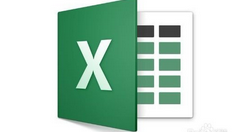
用excel2016打开要编辑的表格,选中要编辑的表格区域。
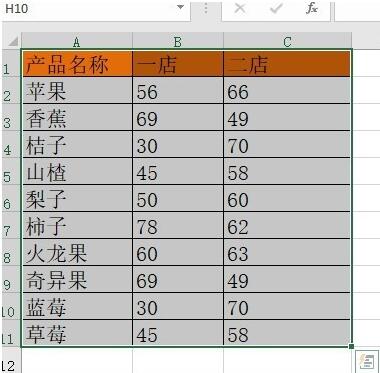
点击excel2016菜单栏上“插入”菜单项。
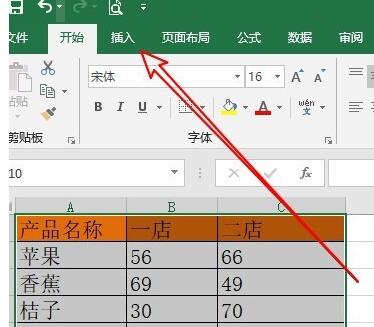
在打开的插入工具栏点击“图表”右下角的展开按钮。
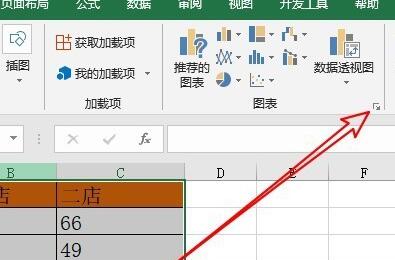
这时会弹出插入图表的窗口,在窗口中点击“所有图表”的选项卡。
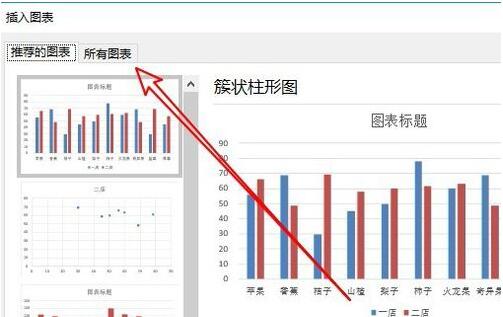
在打开的所有图表窗口中点击左侧边栏的“树状图”的菜单项。
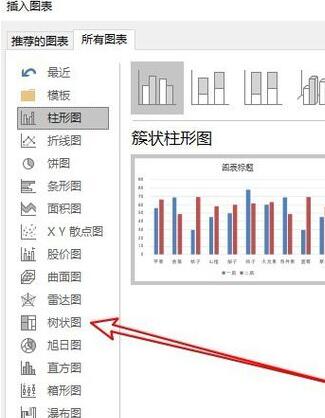
在右侧的窗口中找到“树状图”的按钮。
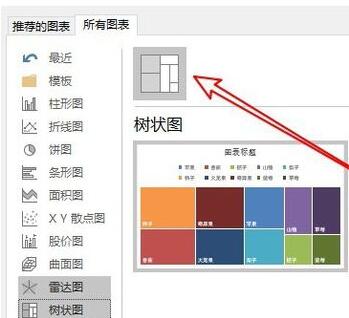
这样就能在excel2016编辑区域看到插入的树状图表了。
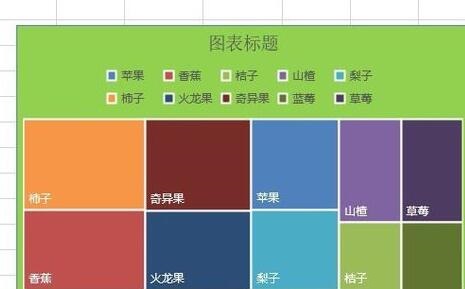
看了上面的内容后,是不是觉得操作起来更得心应手了呢?